فهرست مطالب:
- مرحله 1: تمام قطعات را دریافت کنید
- مرحله 2: RC522 RFID Reader
- مرحله 3: صفحه نمایش OLED
- مرحله 4: همه قطعات را وصل کنید
- مرحله 5: کد پروژه
- مرحله 6: افکار و پیشرفتهای نهایی

تصویری: آموزش قفل Arduino RFID: 6 مرحله (همراه با تصاویر)

2024 نویسنده: John Day | [email protected]. آخرین اصلاح شده: 2024-01-30 08:57




دوستان عزیز به آموزش دیگری خوش آمدید. این نیک از Educ8s.tv است و امروز ما قصد داریم نحوه استفاده از این RFID Reader را با آردوینو به منظور ایجاد یک سیستم قفل ساده بیاموزیم.
برای اولین بار ، ما قصد داریم از برچسب های RFID با آردوینو استفاده کنیم. من یک پروژه ساده ایجاد کرده ام که شناسه منحصر به فرد (UID) هر تگ RFID را که نزدیک خواننده قرار می دهیم می خواند و آن را بر روی این صفحه نمایش OLED نمایش می دهد. اگر UID برچسب برابر با مقدار از پیش تعیین شده ای است که در حافظه Arduino ذخیره می شود ، در صفحه نمایش ما پیام "Unlocked" را مشاهده می کنیم. اگر شناسه منحصر به فرد کارت برابر مقدار از پیش تعیین شده نباشد ، پیام باز کردن قفل ظاهر نمی شود. باحاله مگه نه؟
موارد زیادی برای پوشش دادن وجود دارد ، بنابراین بیایید شروع کنیم!
مرحله 1: تمام قطعات را دریافت کنید

قطعات مورد نیاز برای ساخت این پروژه عبارتند از:
- Arduino Uno ▶
- RFID Reader ▶
- صفحه نمایش OLED ▶
- یک تخته نان کوچک ▶
- برخی از سیمها ▶
قطعات اختیاری:
پاوربانک ▶
هزینه کل پروژه حدود 15 دلار است.
مرحله 2: RC522 RFID Reader




هر برچسب RFID دارای یک تراشه کوچک در داخل است. اگر یک چراغ قوه زیر این کارت RFID بگذارم ، می توانید تراشه کوچک و سیم پیچ اطراف آن را ببینید. این تراشه برای دریافت برق باتری ندارد. این دستگاه از دستگاه خواننده ، این دستگاه ، با استفاده از بی سیم از این سیم پیچ بزرگ ، نیرو می گیرد. خواننده می تواند یک کارت RFID مانند این را از فاصله تا 20 میلی متر بخواند!
همین تراشه در برچسب های RFID keychain نیز وجود دارد.
هر برچسب RFID دارای یک شماره منحصر به فرد است که آن را مشخص می کند. این UID است که روی صفحه نمایش OLED نمایش می دهیم. به جز این UID ، هر برچسب می تواند داده ها را ذخیره کند. در این نوع کارت ها می توانیم حداکثر 1K داده ذخیره کنیم! تاثیرگذار است نه؟ ما امروز از این قابلیت استفاده نخواهیم کرد ، اما در دستورالعمل آینده از آن استفاده خواهیم کرد. امروزه تنها چیزی که ما به آن علاقه داریم شناسایی یک کارت خاص توسط UID آن است. هزینه خواننده RFID و این دو کارت RFID حدود 4 دلار است.
مرحله 3: صفحه نمایش OLED



این صفحه نمایش بسیار خوبی برای استفاده با آردوینو است. این صفحه نمایش OLED است و به این معنی است که مصرف برق کمی دارد. مصرف انرژی این صفحه نمایش حدود 10-20 میلی آمپر است و بستگی به تعداد پیکسل های روشن شده دارد.
وضوح صفحه نمایش 128 × 64 پیکسل است و اندازه آن بسیار کوچک است. دو نوع نمایشگر وجود دارد. یکی از آنها تک رنگ است و دیگری مانند آنچه من استفاده می کنم می تواند دو رنگ زرد و آبی را نشان دهد. قسمت بالای صفحه فقط می تواند زرد ، قسمت پایین آن فقط آبی باشد.
این صفحه نمایش OLED بسیار روشن است و از کتابخانه پشتیبانی خوبی دارد. Adafruit یک کتابخانه بسیار زیبا برای این صفحه نمایش ایجاد کرده است. علاوه بر این ، صفحه نمایش از رابط I2C استفاده می کند ، بنابراین اتصال با آردوینو فوق العاده آسان است. شما فقط باید دو سیم را به جز Vcc و GND وصل کنید. اگر تازه وارد آردوینو هستید و می خواهید یک صفحه نمایش ارزان قیمت و آسان برای استفاده در پروژه خود داشته باشید ، با صفحه نمایش شروع کنید. این ساده ترین راه برای اضافه کردن صفحه نمایش به پروژه آردوینو است. من یک آموزش مفصل در مورد نحوه استفاده از این صفحه نمایش آماده کرده ام که به این دستورالعمل ضمیمه کرده ام.
مرحله 4: همه قطعات را وصل کنید



ارتباط با برد Arduino Uno بسیار ساده است. در ابتدا ، قدرت خواننده و صفحه نمایش را به هم وصل می کنیم.
مراقب باشید ، خواننده RFID باید به خروجی 3.3 ولت Arduino Uno متصل شود در غیر این صورت خراب می شود. از آنجا که صفحه نمایش همچنین می تواند در 3.3V کار کند ، ما Vcc را از هر دو ماژول به ریل مثبت تخته نان متصل می کنیم. سپس این ریل به خروجی 3.3 ولت آردوینو Uno متصل می شود. در مرحله بعد ، هر دو GND را به ریل GND تخته نان متصل می کنیم. سپس ریل GND تخته نان را به آردوینو GND متصل می کنیم.
صفحه نمایش OLED - آردوینو
Vcc ▶ 3.3V
GND ▶ GND
SCL Pin پین آنالوگ 5
پین آنالوگ SDA 4 4
RFID Reader - آردوینو
RST Pin پین دیجیتال 9
IRQ ▶ وصل نیست
MISO Pin پین دیجیتال 12
پین دیجیتال MOSI 11 11
SCK Pin پین دیجیتال 13
SDA Pin پین دیجیتال 10
ماژول خواننده RFID از رابط SPI برای ارتباط با آردوینو استفاده می کند. بنابراین ما قصد داریم از پین های سخت افزاری SPI Arduino UNO استفاده کنیم. پین RST به پین دیجیتال می رود 9. پین IRQ وصل نمی شود. پین MISO به پین دیجیتال می رود 12. پین MOSI به پین دیجیتال 11. پین SCK به پین دیجیتال 13 می رود و در نهایت ، پین SDA به پین دیجیتال 10. این تمام می شود. RFID خوان متصل است. اکنون باید صفحه نمایش OLED را با آردوینو با استفاده از رابط I2C متصل کنیم. بنابراین ، پین SCL صفحه نمایش به پین آنالوگ 5 و پین SDA صفحه نمایش به پین آنالوگ 4 می رسد. اگر اکنون پروژه را روشن کنیم و یک کارت RFID را نزدیک خواننده قرار دهیم ، می بینیم که پروژه به خوبی کار می کند! اکنون وقت آن است که به کد پروژه نگاهی بیندازید.
مرحله 5: کد پروژه
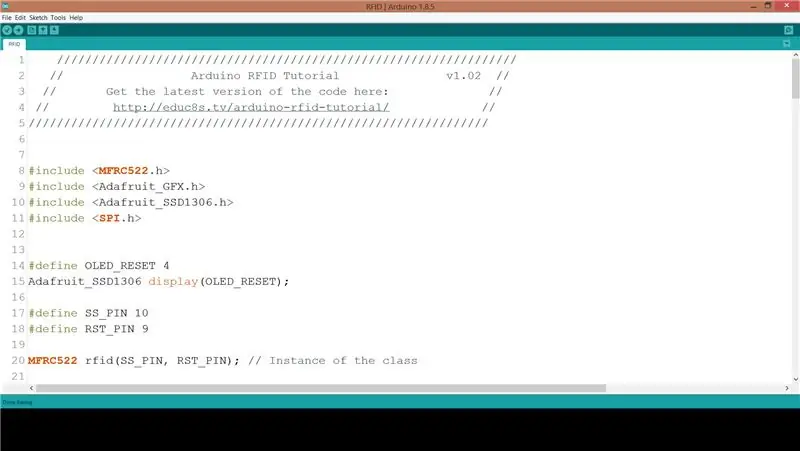
برای اینکه کد پروژه کامپایل شود ، باید برخی از کتابخانه ها را شامل شود. اول از همه ، ما نیاز به کتابخانه MFRC522 Rfid داریم. برای نصب آن ، به Sketch -> Include Libraries -> Manage libraries بروید. MFRC522 را جستجو کرده و نصب کنید. ما همچنین برای نمایش به کتابخانه Adafruit SSD1306 و کتابخانه Adafruit GFX نیاز داریم. هر دو کتابخانه را با یک روش نصب کنید. کتابخانه Adafruit SSD1306 به یک اصلاح کوچک نیاز دارد. به پوشه Arduino -> Libraries بروید ، پوشه Adafruit SSD1306 را باز کرده و کتابخانه Adafruit_SSD1306.h را ویرایش کنید. خط نظر 70 و خط 69 بدون نظر. صفحه نمایش ما دارای وضوح 128x64 است ، این همان چیزی است که ما در اینجا تعریف می کنیم. اکنون ما آماده ایم تا نگاهی سریع به کد بیندازیم.
در ابتدا ، مقدار برچسب RFID را که می خواهیم Arduino تشخیص دهد ، اعلام می کنیم. این مجموعه ای از اعداد صحیح است.
کد int = {69 ، 141 ، 8 ، 136} ؛ // این UID ذخیره شده است
در مرحله بعد ، RFID خوان و صفحه نمایش را مقداردهی می کنیم.
rfid. PCD_Init () ؛ display.begin (SSD1306_SWITCHCAPVCC ، 0x3C) ؛
پس از این ، در عملکرد حلقه ، هر 100 میلی ثانیه برچسب روی خواننده را بررسی می کنیم.
اگر برچسبی روی خواننده وجود دارد ، UID آن را می خوانیم و آن را روی صفحه چاپ می کنیم. در مرحله بعد ، UID تگی را که خوانده ایم ، با مقداری که در متغیر کد ذخیره شده است ، مقایسه می کنیم. اگر مقادیر یکسان باشند ، پیام UNLOCK را نمایش می دهیم ، در غیر این صورت این پیام را نمایش نمی دهیم.
if (match) {Serial.println ("\ n من این کارت را می شناسم!")؛ printUnlockMessage ()؛ } else {Serial.println ("\ n کارت ناشناس")؛ }
البته ، می توانید این کد را برای ذخیره بیش از 1 مقدار UID تغییر دهید تا پروژه تگ های RFID بیشتری را تشخیص دهد.
این فقط یک مثال است. مثل همیشه می توانید کد پروژه متصل به این دستورالعمل را پیدا کنید.
مرحله 6: افکار و پیشرفتهای نهایی

همانطور که می بینید با هزینه بسیار کم می توانیم یک خواننده RFID به پروژه های خود اضافه کنیم. ما می توانیم به راحتی با یک خواننده مانند این یک سیستم امنیتی بسازیم یا پروژه های سرگرم کننده تری بسازیم.
هدف اصلی من ساخت برخی بازی های تعاملی برای کودکان با استفاده از این خواننده RFID و بسیاری از برچسب های RFID است. در ویدئوی بعدی ، ما همچنین سعی خواهیم کرد داده ها را از یک برچسب RFID بنویسیم و بخوانیم. در این مرحله ، من دوست دارم نظر شما را در مورد این کارت خوان RFID بشنوم. آیا قصد دارید در پروژه های خود از آن استفاده کنید؟ لطفاً هر گونه نظر یا ایده ای را در قسمت نظرات زیر ارسال کنید ، با تشکر!
توصیه شده:
قفل درب برقی با اسکنر اثر انگشت و خواننده RFID: 11 مرحله (همراه با تصاویر)

قفل درب برقی با اسکنر اثر انگشت و RFID Reader: این پروژه به منظور اجتناب از ضرورت استفاده از کلید طراحی شده بود ، برای رسیدن به هدف ما از حسگر اثر انگشت نوری و آردوینو استفاده کردیم. با این حال ، افرادی هستند که اثر انگشت ناخوانا دارند و سنسور آن را تشخیص نمی دهد. سپس به یک فکر
چگونه قفل ایمن با قفل RFID بسازیم: 5 مرحله

نحوه ساخت قفل ایمن با قفل RFID: نحوه ساخت قفسه ایمن با قفل RFID در خانه با استفاده از قطعات الکترونیکی آردوینو و بسیار اساسی را بیاموزید. بیایید یک قفل امن با قفل RFID با استفاده از Arduino و Rfid Scanner بسازیم
مکانیزم قفل کردن درب RFID با آردوینو: 5 مرحله (همراه با تصاویر)

مکانیزم قفل کردن درب RFID با آردوینو: در این دستورالعمل ، ما یک سنسور RC522 RFID را به Arduino Uno متصل می کنیم تا یک مکانیزم قفل ساده کنترل شده برای در ، کشو یا کابینت با دسترسی RFID ایجاد شود. با استفاده از این سنسور ، می توانید از یک برچسب یا کارت RFID برای قفل کردن استفاده کنید
Windows PC قفل/باز کردن با استفاده از RFID: 7 مرحله (همراه با تصاویر)

Windows PC Lock/Unlock با استفاده از RFID: سلام ، هر چند وقت یکبار از تایپ رمز عبور برای باز کردن قفل رایانه/لپ تاپ خود خسته شده اید؟ من عادت دارم آن را چندین بار ، هر روز قفل کنم ، و هیچ چیز آزاردهنده تر از تایپ گذرواژه یا پین نیست
قفل درب RFID بی سیم با استفاده از Nodemcu: 9 مرحله (همراه با تصاویر)

قفل درب RFID بی سیم با استفاده از Nodemcu: --- عملکرد اصلی --- این پروژه به عنوان بخشی از کلاس ارتباطات شبکه در Universidade do Algarve با همکاری همکار من Lu & iacute؛ s Santos ساخته شد. هدف اصلی آن کنترل دسترسی به قفل برقی از طریق وایرلس
